Oplossing: Samsung Smart TV Geen video alleen audio/geluid
Gemengde Berichten / / April 23, 2022
Samsung Smart TV's vallen onder een breed scala aan hoogwaardige elektronica die Samsung verkoopt. Ze zijn misschien wel de meest populaire huishoudelijke tv's ter wereld. Alle Samsung Smart TV's worden geleverd met een geweldig ontwerp, goede hardware en software en zijn ook enigszins economisch haalbaar. Veel gebruikers worden echter van tijd tot tijd met verschillende problemen geconfronteerd. Een voorbeeld van zo'n veelvoorkomend probleem is Samsung Smart TV, geen audio-/geluidsprobleem met alleen video.
Hierin werkt, nadat alle juiste configuratie is uitgevoerd, alleen audio, maar is er geen video op het scherm. Dit is een zeer ernstig probleem, omdat mensen hun favoriete tv-programma's, films en live nieuwszenders mislopen. Maar maak je geen zorgen, want hier hebben we enkele stappen voor probleemoplossing om het probleem op te lossen.

Pagina-inhoud
-
Oplossing: Samsung Smart TV Geen video alleen audio/geluid
- Smart TV opnieuw opstarten
- Knop Bevriezen ongedaan maken
- Druk op de HOME-knop
- Controleer aansluitkabels
- Gegevenspoorten wisselen
- Controleer de helderheid van het scherm
- Tv fabrieksinstellingen herstellen
- Hardwareschade controleren
- Conclusie
Oplossing: Samsung Smart TV Geen video alleen audio/geluid
Dit probleem is amusanter omdat het onmogelijk lijkt dat de video niet werkt, maar de audio wel. Er kunnen echter meerdere redenen zijn voor dit probleem. Het is mogelijk dat de settopbox die u gebruikt niet goed werkt of dat de audio-videokabel defect is. Hieronder vindt u enkele methoden die u kunt volgen om dit probleem zelf op te lossen.
Smart TV opnieuw opstarten
In de meeste gevallen is het probleem van het niet laden van video maar het laden van audio te wijten aan een technische storing. Dergelijke technische storingen komen van tijd tot tijd voor en de enige manier om ze op te lossen, is door uw Smart TV opnieuw op te starten. Zet gewoon je tv uit en weer aan na 5 minuten en kijk of het helpt.
Knop Bevriezen ongedaan maken
Alle Samsung Smart TV's worden geleverd met een slimme afstandsbediening, die veel functies heeft. Een van die functies is het bevriezingsscherm, dat uiteindelijk het frame op uw scherm bevriest. De functie is er, zodat je elk frame in live tv kunt bevriezen en belangrijke activiteiten in detail kunt observeren.
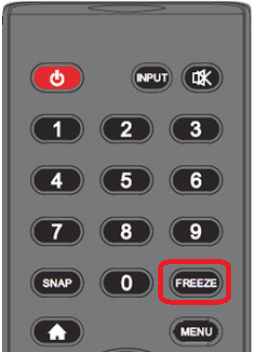
Als u echter per ongeluk op deze knop hebt gedrukt, bevriest de video, maar blijft de audio gewoon werken. Zoek de bevriezingsknop op uw afstandsbediening en druk erop. Het probleem zal worden opgelost.
Druk op de HOME-knop
Samsung Smart TV wordt geleverd met Android en ondersteunt duizenden entertainmenttoepassingen. Het is echter heel goed mogelijk dat u een app gebruikt die defect is van aard en dat is de reden dat u een leeg scherm ziet.

advertenties
Druk dus op de homeknop van je afstandsbediening en je keert terug naar het homemenu. als dit het geval is, betekent dit dat het probleem in de app zit en niet op uw tv. Zoek dus beter een alternatieve app voor entertainmentdoeleinden.
Controleer aansluitkabels
Als je een extra settopbox bij je smart-tv gebruikt, moet je ervoor zorgen dat alle verbindingskabels correct werken. In de meeste gevallen wordt een HDMI-kabel gebruikt die vrij gemakkelijk beschadigd raakt.
Controleer dus of er kabels zijn aangesloten met duidelijke tekenen van slijtage. En als je er een vindt, verander dan gewoon die kabels en het probleem zal worden opgelost.
advertenties
Gegevenspoorten wisselen
Als u een extra settopbox gebruikt met uw Smart TV, moet u ervoor zorgen dat zowel de datapoorten op uw Smart TV als uw settopbox goed werken. In veel gevallen hebben deze poorten corrosie of stof, wat de videosignalen belemmert die op je scherm zouden moeten verschijnen.

Controleer alle aangesloten poorten en reinig ze een keer. Dit zal hopelijk het probleem oplossen.
Controleer de helderheid van het scherm
In veel gevallen hebt u de helderheid van het scherm of de achtergrondverlichting mogelijk op 0 niveaus ingesteld en dat is de reden waarom u het scherm niet kunt zien. Maar maak je geen zorgen, want je kunt het repareren met de afstandsbediening van je tv.
Druk op de menuknop op uw afstandsbediening en navigeer naar het menu Expertinstellingen.

Zorg er hier voor dat de instellingen voor Achtergrondverlichting en Helderheid maximaal zijn met 100% waarden.
Tv fabrieksinstellingen herstellen
Als geen van de bovenstaande methoden voor u werkt, dan is het zeker een soort systeemfout. Maar maak je geen zorgen, want je kunt nog steeds je apparaat terugzetten op de fabrieksinstellingen en je tv terugbrengen naar hoe het voorheen was. Fabrieksreset wist al uw persoonlijke gegevens op de tv en eventuele problemen daarmee. Na een fabrieksreset moet je tv probleemloos werken.
Druk op de Menu-knop op uw afstandsbediening en navigeer naar instellingen > Zelfdiagnosemenu.

Klik hier op de optie Reset.
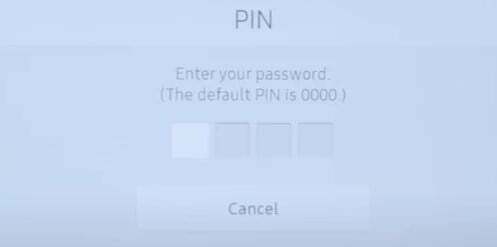
Het zal u om een pincode vragen (de standaardpincode is 0000) en vervolgens op de ja-knop klikken.

Uw tv start nu een resetproces en zodra dit is voltooid, wordt de tv opnieuw opgestart en worden alle videogerelateerde problemen opgelost.
Hardwareschade controleren
Als geen van de bovenstaande methoden voor u werkt, zelfs niet naar de fabrieksinstellingen. Dan betekent dit zeker dat er een soort hardwareschade is in verband met uw tv-weergave-eenheid. In veel gevallen is het de sonde met achtergrondverlichting waar het scherm werkt, maar de achtergrondverlichting is niet verantwoordelijk voor de helderheid van uw scherm. Neem contact op met Samsung Care en laat uw apparaat controleren op hardwareschade.
Conclusie
Dit brengt ons bij het einde van deze handleiding voor Samsung Smart TV Geen alleen video audio/geluid. Houd er rekening mee dat dergelijke problemen kunnen worden veroorzaakt door kleine softwareproblemen en kunnen worden opgelost door het apparaat eenvoudig opnieuw op te starten. In veel gevallen is dit echter te wijten aan hardwareschade in het beeldschermonderdeel, dus u moet het laten repareren of vervangen.



